O projeto 4MLinux lançou a mais recente versão da sua levíssima distribuição, a 4MLinux 24.0. Conheça mais um pouco sobre ela e descubra onde baixar a distro.
- Recuperando o boot do Linux (Grub), depois de instalar o Windows
- Como mudar o visual do Grub com o tema Vimix Grub
- Como instalar o Grub Customizer no Ubuntu e derivados
- Como esconder o menu de inicialização do Grub
- Como instalar o Grub Customizer no Debian, Ubuntu e derivados
4MLinux é uma distribuição leve do Linux que se concentra em recursos como a manutenção (como um Live CD de recuperação do sistema), multimídia (para reprodução de DVDs de vídeo e outros arquivos multimídia), miniserver (usando o daemon inetd), e diversão (fornecendo vários pequenos jogos para Linux).
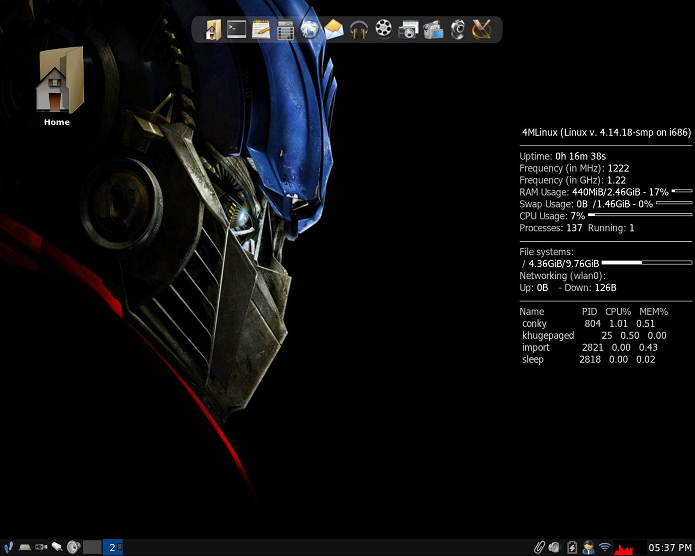
Essa é uma distribuição Linux simples para desktops e servidores, que usa o gerenciador de janelas leve JWM, juntamente com o kernel LTS e aplicativos e ferramentas um pouco conservadores, incluindo o carregador de inicialização LILO, que está cada vez mais raro em distros Linux.
Novidades do 4MLinux 24.0
O status da série 4MLinux 24.0 foi alterado para STABLE, e a distro já está disponível para download em suas edições de desktop e servidor.
Com 4MLinux 24.0 você edita seus documentos com o LibreOffice 6.0.0.1 e o GNOME Office (AbiWord 3.0.2, GIMP 2.8.22, Gnumeric 1.12.38), compartilha seus arquivos usando o DropBox 43.4.49, navega na Internet com o Firefox 58.0.2 e Chromium 64.0.3282.119, e também fica em contato com seus amigos via Thunderbird 52.6.0 e Skype para Web.
Nele você aproveita sua coleção de músicas com o Audacious 3.9, assiste seus vídeos favoritos com VLC 3.0.0 e MPlayer SVN-r37946, além de rodar jogos com a Mesa 17.1.4 e WINE 3.1.
No lado “servidor”, você também pode configurar o Servidor LAMP 4MLinux (Linux 4.14.18, Apache 2.4.29, MariaDB 10.2.12, PHP 5.6.33 e PHP 7.2.2). Perl 5.26.0 e Python 2.7.13 também estão disponíveis.
Para saber mais sobre essa versão da distribuição, acesse a nota de lançamento.
Conheça melhor a distribuição 4MLinux
Para saber mais sobre a distribuição 4MLinux, clique nesse link.
Baixe e experimente o 4MLinux 24.0
A imagem ISO do 4MLinux 24.0 já pode ser baixada acessando a página de download da distribuição.
Verifique se a imagem ISO está corrompida
Antes de gravar a imagem ISO que você baixou, verifique se ela está corrompida usando o tutorial abaixo:
Como verificar se uma imagem ISO está corrompida
Como gravar uma imagem ISO no Linux
Quem precisar gravar a imagem ISO após o download, pode usar esse tutorial do blog:
Como gravar uma imagem ISO Usando o Nautilus
Como gravar uma imagem ISO usando o Terminal
Como criar um pendrive de instalação
Como criar um pendrive inicializável com GNOME Disks
Como criar um pendrive inicializável com o Etcher no Linux
O que está sendo falado no blog nos últimos dias
No Post found.